Diaspora* es una red social descentralizada: su principal diferencia con Facebook o Google+ es que la información relacionada con el usuario no se almacena en un solo lugar. Ésta se encuentra dispersa en diferentes servidores conocidos como "pods", el usuario tiene la opción de seleccionar el servidor para el almacenamiento de su información.
La ventaja de este sistema es clara: Nadie tiene la capacidad de capturar la
información de todos los usuarios, ya que están dispersos por todo el mundo!
También es posible instalar una instancia de Diaspora* (denominada pod) en su propio servidor: Aunque este método está reservado para los que tengan experiencia, permite tener control total sobre la información personal publicada en la red. Por ejemplo, las imágenes compartidas no se almacenan en un servidor en un lugar desconocido, sino en su propia máquina: el usuario mantiene el control de sus datos.
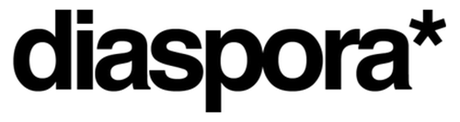
Obviamente, en este artículo no se toca el tema de la instalación de Diaspora* en un servidor local. Vamos a utilizar un servidor existente, lo único que tiene que hacer es, por lo tanto, elegir uno.
Para hacer su selección, el sitio de actividad de los Pods de Diaspora ( http://podupti.me/) incluye todas las instancias disponibles y, lo mejor de todo, también le da alguna información sobre las últimas actualizaciones de los servidores o el porcentaje de disponibilidad de cada uno.
Como parte de esta guía, he utilizado el servidor http://diasp.org , siéntase libre de hacer lo mismo o elegir un servidor diferente. En mi caso, estoy desde el principio en el servidor http://joindiaspora.com que requiere hasta el momento de una invitación por parte de usuarios que ya tienen cuenta.
Registro
Para empezar, es necesario pasar por la etapa de registro. Ésto se realiza mediante el botón de "entrar" (o "log in") en la parte superior derecha de la página. Una nueva página se abrirá para usted, en la que se le pedirá que proporcione su nombre de usuario y la contraseña asociada a ella (Figura 1): dos cosas que aún no tiene. Pero no se preocupe, simplemente pulse el enlace "Registrarse" (o "Sign up") para acceder a la página de registro.
El resto no es más que una inscripción ordinaria, rellenando todos los campos requeridos. ¿Todo se llenó con cuidado? Entonces, solo basta con validar el registro.
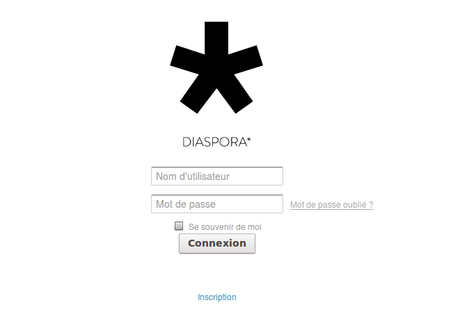
Crea un perfil público
A fin de completar correctamente el proceso de registro, se le pedirá que cree un perfil público: entendiendo por ésto que la información incluida aquí estará a la vista de todos.
Ingrese la siguiente información:
Es importante destacar que, a diferencia de Google+ o Facebook, no es necesario ni un requisito registrar su verdadera identidad: ¡Escriba lo que quiera! Otro punto es la descripción: 5 palabras para describir lo que usted busca en Diaspora*, una solicitud poco original, pero tiene una gran importancia. Éstas cinco palabras son, de hecho, simples etiquetas (tags o hashtag), un medio por el cual, entre otras cosas, lista a los usuarios de acuerdo a sus preferencias. Como por ejemplo: linux cocina colombia deporte arte. A partir de ahora, puede compartir fácilmente con la gente con los mismos intereses suyos, y además, del intercambio de ideas.
Si el concepto de "etiqueta" todavía no parece claro, no se preocupe, el tema será discutido más adelante en muchas ocasiones.
TrucoCuando empieza a escribir una palabra el auto-completado se activa automáticamente,
dándole la oportunidad de descubrir etiquetas que ya se utilizan.Para enriquecer su perfil, puede acompañarlo de una imagen, su verdadero rostro, un avatar o alguna imagen para hacer guiños.
Finalmente, se le pide que elija entre hacer su perfil visible para todos o sólo a sus contactos. Esta elección es exclusivamente personal, el perfil predeterminado es público. Una vez completada esta página, sólo confirmar para saber más!
Nota .
Para cambiar de idioma haga clic en el menú en la parte superior derecha, donde está su nombre completo y elija la tercera opción (que corresponde en castellano a "Ajustes"). Una vez en la nueva página, se muestran los posibles cambios que puede realizar como correo electrónico, contraseña, idioma, notificaciones y/o eliminar la cuenta. Pulse el botón justo en la lista desplegable para seleccionar el idioma preferido. Los cambios se aplican inmediatamente, mucho mejor ¿cierto?
Conexión a la red social Faceboook.
Diaspora* le permite establecer una conexión con su cuenta de Facebook: una elección que dependerá de usted. Si está de acuerdo, al publicacar en Diaspora* también estará publicando en Facebook. Para ello, entre en la configuración de su cuenta y seleccione la pestaña "Servicios". ¡Solo tiene que seguir las instrucciones!
Primeros pasos.Felicidades, ahora está conectado a la red social Diáspora* !Esperamos que disfrute compartiendo con muchos usuarios!.
¿Confundido? No hay problema, veamos rápidamente lo que ofrece la interfaz de Diaspora*:
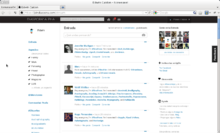
Interfaz de Diaspora*
Barra de menús:
- DIASPORA * ALFA: Enlace que le permite acceder rápidamente a la página principal.
- Barra de búsqueda: Permite buscar contactos o "etiquetas".
- Inicio: El acceso directo a su página principal.
- Notificaciones: Muestra los comentarios que otros han dejado en sus mensajes y mucho más.
- Mensajes: Diaspora* permite enviar y recibir mensajes privados entre usuarios. Este enlace le llevará a la bandeja de entrada, donde tendrá la oportunidad de gestionar y editar sus mensajes.
- Menú de usuario: Permite el acceso para administrar su perfil y configuración de la cuenta.
Barra lateral izquierda:
- Foto del Perfil: Un solo clic en la imagen y accede a su página de perfil.
- Entrada o stream: Verá todas las publicaciones de sus contactos y aquellas que contienen las "etiquetas" que sigue.
- Aspectos o Aspects: Verá las publicaciones de sus contactos. Marcando/desmarcando los aspectos podrá filtrar las publicaciones.
- @Menciones: Podrá ver las publicaciones en las que ha sido mencionado mediante su @Nombre.
- Publicaciones comentadas: Podrá seguir el hilo de las publicaciones en las que ha comentado.
- Tus preferidos: Aparecerán las publicaciones que le hayan gustado (y haya marcado como tales con "Me gusta").
- Commentd Posts : Verá las publicaciones en las cuales usted ha comentado.
- Like Stream (Tus Preferidos) : muestra todas las publicaciones que te han gustado y has marcado como tal, es decir, dando click en "Me Gusta" de cada publicación.
- Etiquetas: lista de las "etiquetas" que está siguiendo.
Entrada (stream), parte central:
Al igual que en el muro de Facebook, aquí es donde usted publica sus mensajes y comentarios y podrá ver los de tus contactos. Verá en cada publicación un pequeño icono de color en la parte superior derecha de cada publicación. Es un código de colores que sirve para diferenciar el origen de cada publicación:
Barra lateral derecha.* Si el color es verde se trata de una publicación hecha por alguno de sus contactos.
* Si el color es azul se trata de una publicación que lleva una etiqueta a la que usted sigue,
pero el autor no pertenece a sus aspectos.
* Si el color es rojo se trata de una publicación realizada por un miembro de la Comunidad Creativa de Diaspora*.
Estas publicaciones se pueden recibir (o desactivar) aunque usted no siga a ninguno de los miembros. Basta con
pulsar sobre su nombre en la barra superior, seleccionar "Configuración" y "Cuenta", podrá activarlo en la sección "Preferencias de la Entrada".
Gente en sus Entrada/Contactos/Gente que te mencionó/Gente que sigue esas etiquetas: Muestra mediante imágenes las personas que recientemente han compartido algo.
Ver todos los contactos: Le lleva a la página para gestionar sus contactos.
Invita a tus amigos: Puedes enviar invitaciones a tus amistades en Facebook o mediante email para que más gente se una a Diaspora*
Bienvenida: Como red 'social' puedes seguir la etiqueta "PrimeraPublicación" y dar la bienvenida a los nuevos miembros de la comunidad.
Ayuda: Una serie de enlaces de interés para obtener ayuda sobre la red social.
Servicios: Una lista de los servicios a los que puede conectarse mediante Diaspora*
Marcador: Arrastrando el enlace que aparece en esta sección a su barra de marcadores podrá compartir contenido enlazándolo directamente de la fuente.
Si te ha gustado el artículo inscribete al feed clicando en la imagen más abajo para tenerte siempre actualizado sobre los nuevos contenidos del blog: 

